Skype for Windows: Kuinka ottaa tummamoodi käyttöön

Opi, kuinka voit helposti ja nopeasti ottaa tummamoodin käyttöön Skype-sovelluksessa Windows 11 -tietokoneellasi alle yhdessä minuutissa.
Tummamoodin käyttäminen missä tahansa sovelluksessa tarjoaa etuja. Tummamoodi helpottaa näyttöön katsomista ja antaa sovellukselle erilaisen ilmeen. Ei ole ihme, että tummamoodi on suosittu vaihtoehto monissa sovelluksissa, mukaan lukien Skype, ja monet haluavat tietää, kuinka tummamoodi otetaan käyttöön. Tällä ominaisuudella on etuja, kuten silmien rasituksen vähentäminen, mikä on erittäin hyödyllistä heikossa valaistuksessa. Saat myös pidemmän akun keston laitteellasi ja nukut paremmin, koska tummamoodi vähentää sinisen valon säteilyä. Jatka lukemista nähdäksesi, kuinka voit alkaa nauttia tummamoodin ominaisuudesta Skypessä.
Keskeiset sisällöt
Kuinka ottaa tummamoodi käyttöön Skypessä Windows
Tummamoodin päälle kytkeminen Skypessä on nopeaa ja helppoa. Joten vaikka sinulla ei olisi paljon aikaa, voit tehdä sen. Avaa Skype-sovellus Windowsissa ja napsauta profiilikuvaasi. Kun vaihtoehtojen luettelo tulee esiin, napsauta Asetuksia ja vasemmalla olevaa Ulkoasu-vaihtoehtoa.
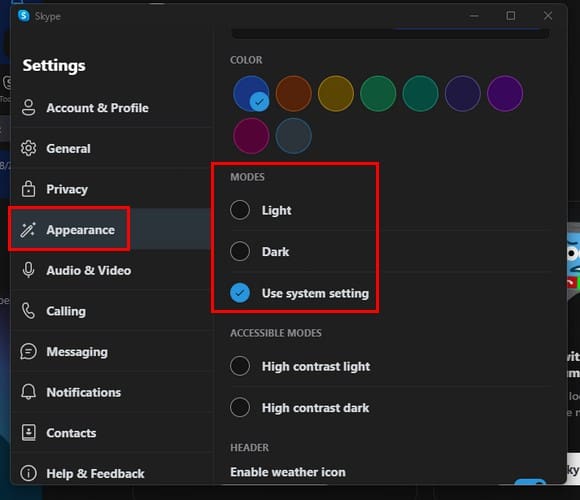
Se otetaan käyttöön ilman sovelluksen uudelleenkäynnistämistä heti, kun valitset tilan. Tämä on hyvä vaihtoehto, koska voit nähdä, miltä se näyttää paikan päällä ja sulkea sovelluksen tietäen, että teit valinnan, joka näyttää paremmalta sinulle. Esteettömyysasetusten osiossa näet toisen tummamoodivaihtoehdon nimeltä Korkea kontrasti Tummamoodi, joka käyttää mustavalkoista ulkoasua tummalla taustalla.
Tummamoodivaihtoehdon yläpuolella voit myös valita, minkä värisiä viestisi ovat. Voit antaa Skype-viesteillesi uuden ilmeen niin kauan kuin olet siellä. Voit valita väreistä, kuten:
Valitse väri, ja se otetaan käyttöön heti, kun klikkaat uutta väriä. Siinä kaikki. Nauti tummamoodin käytöstä Skypessä.
Lisälukemista
Tummamoodi on saatavilla myös monissa muissa sovelluksissa. Esimerkiksi tässä ovat vaiheet tummamoodin käyttöön ottamiseen Microsoft Teamsissa ja Facebookissa. Jos olet Snapchatin käyttäjä, tässä ovat vaiheet, joita sinun tulee seurata voidaksesi käyttää tummamoodia. WhatsApp ja Mastodon käyttäjille, tässä on ohjeet tummamoodin käyttämiseen näissä sovelluksissa. Muista käyttää hakupalkkia etsiäksesi, kuinka voit ottaa tummamoodin käyttöön muissa sovelluksissa tai vinkkejä eri aiheista.
Johtopäätös
Tummamoodi on tulossa ominaisuudeksi, jota odotetaan useimmissa sovelluksissa sen suositun käyttäjän perusteella. Se ei vain suojaa näköäsi, vaan se antaa myös käyttämällesi sovellukselle erilaisen ilmeen. Muutamalla klikkauksella voit käyttää tätä suosittua vaihtoehtoa. Aiotko pitää tummamoodin pysyvästi päällä? Jaa ajatuksesi kommenteissa ja älä unohda jakaa artikkelia muille sosiaalisessa mediassa.
Opi, kuinka voit helposti ja nopeasti ottaa tummamoodin käyttöön Skype-sovelluksessa Windows 11 -tietokoneellasi alle yhdessä minuutissa.
Miksi valita Slackin eikä Skypen? Slack varmistaa vähemmän kommunikaatiohäiriöitä tiimitilassasi ja antaa sinun käyttää oikeaa tietoa ajoissa.
Jos etsit verkkokameraa PC-tietokoneellesi, voit käyttää Xbox Kinectiä verkkokamerana Windows 10:ssä. Kun olet tehnyt Kinectistä verkkokameran Windowsissa
Skype-taustan hämärtäminen videopuheluiden aikana on ratkaisevan tärkeää liiketoiminnallisen kuvan säilyttämiseksi. Näin se tehdään.
Jos yhteytesi on epävakaa tai Office-asennustiedostosi ovat vioittuneet, et voi jakaa näyttöäsi Skypessä.
Skypen jatkuva katkaiseminen ja uudelleen yhdistäminen osoittaa, että verkkoyhteytesi ei ole vakaa tai sinulla ei ole tarpeeksi kaistanleveyttä.
Luo nopeasti Skype-kysely lopettaaksesi kaikki keskustelut. Katso kuinka helppoa ne on luoda.
Jotta voit poistaa automaattisen korjauksen käytöstä Skype for Mobilessa, sinun on poistettava ominaisuus käytöstä Android-laitteessasi.
Jos Skype for Business ei saa yhteyttä Exchange Web Services -palveluun, sovellus saattaa jatkuvasti pyytää sinua antamaan valtuustietosi.
Yksi Skypen parhaista toiminnoista on kyky jakaa näyttöjä puhelun aikana. Se on myös uskomattoman helppoa, ja näin. Ensinnäkin sinun on oltava puhelussa
Tässä oppaassa näytetään hyvin, kuinka voit keskustella Skypen kanssa Office Onlinessa
Vanhentuneet Skype-versiot tai vioittuneet Skype-sovellustiedot voivat pakottaa sovelluksen jatkuvasti kirjautumaan ulos. Korjaa ongelma päivittämällä sovellus.
Jos Skype-videot näkyvät mustavalkoisina tietokoneellasi, tarkista verkkokamerasi ja Skype-asetukset. Päivitä sitten sovellus.
Kun harjoittelemme sosiaalista etäisyyttä ja etätyötä, on vaikea päättää, oletko pukeutunut oikeaan rentoon videokeskusteluun ystäviesi kanssa vai videoneuvotteluun kollegosi kanssa…
Kadut peittävät ennennäkemättömän hiljaisuuden, joten videopuhelu- ja neuvottelusovellukset ovat hetken tarpeita. Luotetuista vakituisista esiintyjistä, kuten WhatsApp ja Skype, uusiin…
Monet Skype-käyttäjät, jotka eivät saaneet yhteydenottopyyntöjä työpöytäsovelluksessa, löysivät ilmoitukset Skype for Mobilesta.
Punainen huutomerkki, jonka näet chat-ikkunassa, osoittaa, että Skype ei voinut toimittaa viestejäsi. Tämä johtuu yleensä Internet-ongelmista.
Jos yrität kirjautua sisään Skype for Businessiin, mutta saat virheilmoituksen, jonka mukaan osoite ei ole kelvollinen, tämä opas on sinua varten.
Jos Skype vastaa automaattisesti käyttäjien puheluihin, poista Automaattinen puheluvastaus -vaihtoehto käytöstä ja päivitä sovellus.
Jos Skypen on kilpailtava muiden sovellusten kanssa järjestelmäresursseista, se voi johtaa korkeaan suorittimen käyttöön. Sulje tarpeettomat sovellukset ja käynnistä Skype uudelleen.
Voit löytää useita laajennuksia Gmailille, jotta sähköpostinhallintasi olisi tuottavampaa. Tässä ovat parhaat Gmail Chrome -laajennukset.
Aseta Chrome tyhjentämään evästeet poistuttaessa parantaaksesi tietoturvaa poistamalla evästeet heti, kun suljet kaikki selainikkunat. Tässä on kuinka se tehdään.
Oikean maksukortin etsiminen taskustasi tai lompakostasi voi olla todellinen vaiva. Viime vuosina useat yritykset ovat kehittäneet ja lanseeranneet lähimaksuratkaisuja.
Muuta minkä tahansa videon nopeutta Android-laitteellasi ilmaisella hyödyllisellä sovelluksella. Lisää sekä hidastustoiminto että nopeasti eteenpäin -efekti samaan videoon.
Aseta ajastimia Android-sovelluksiin ja pidä käytön hallinta erityisesti silloin, kun sinulla on tärkeitä töitä tehtävänä.
Facebook-kaverisi voivat nähdä kaikki kommentit, joita kirjoitat julkisille julkaisuilla. Facebookin kommentit eivät sisällä yksittäisiä yksityisyysasetuksia.
Kun kuulet sanan evästeet, saatat ajatella suklaahippuevästeitä. Mutta on myös evästeitä, joita löydät selaimista, jotka auttavat sinua saamaan sujuvan selailukokemuksen. Tässä artikkelissa kerrotaan, kuinka voit konfiguroida evästeasetuksia Opera-selaimessa Androidille.
Tyhjennä sovelluksen lataushistoria Google Playssa saadaksesi uuden alun. Tässä ovat aloittelijaystävälliset vaiheet, joita seurata.
Jos USB-äänet ilmenevät ilman syytä, on olemassa muutamia menetelmiä, joilla voit päästä eroon tästä kummallisesta laitteiden katkaisuääneistä.
Katso, mitä vaiheita sinun tulee seurata poistaaksesi Google Assistant käytöstä nopeasti rauhoittuaksesi. Tunne itsesi vähemmän vakoilluksi ja poista Google Assistant käytöstä.


























